管理Kubernetes系統的備份
 建議變更
建議變更


您可以變更備份排程、啟用/停用磁碟區備份、刪除備份等、來管理Kubernetes系統的備份。

|
請勿直接從雲端供應商環境管理或變更備份檔案。這可能會毀損檔案、並導致不受支援的組態。 |
檢視要備份的磁碟區
您可以檢視 BlueXP 備份與還原目前正在備份的所有磁碟區清單。
-
從BlueXP功能表中、選取* Protection > Backup and recovery *。
-
按一下* Kubernetes*索引標籤、即可檢視Kubernetes系統的持續磁碟區清單。
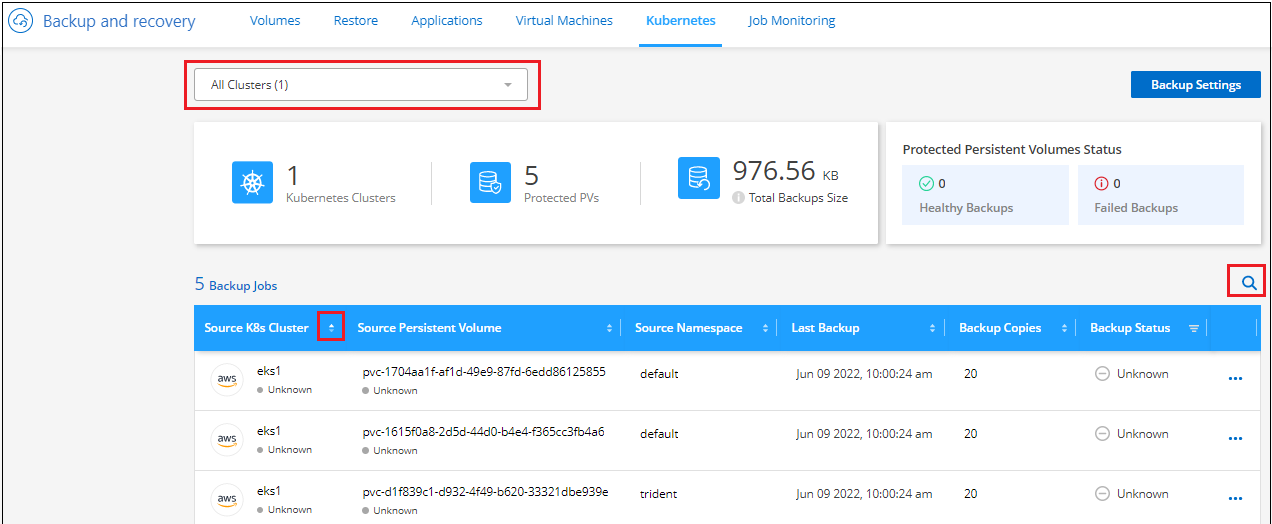
如果您要在特定叢集中尋找特定的磁碟區、您可以依叢集和磁碟區精簡清單、也可以使用搜尋篩選器。
啟用及停用磁碟區備份
如果您不需要該磁碟區的備份複本、而且不想支付儲存備份的成本、則可以停止備份磁碟區。如果目前尚未備份、您也可以將新的磁碟區新增至備份清單。
-
從* Kubernetes*索引標籤、選取*備份設定*。

-
在「備份設定」頁面中、按一下
 針對Kubernetes叢集、選取*管理持續磁碟區*。
針對Kubernetes叢集、選取*管理持續磁碟區*。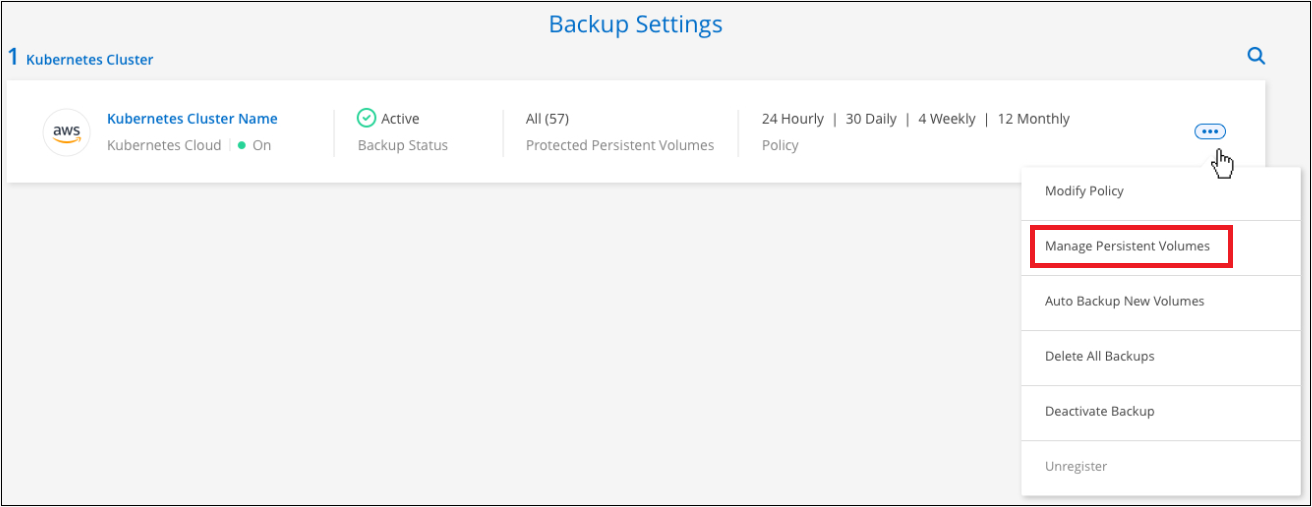
-
選取您要變更的磁碟區核取方塊、然後根據您要開始或停止磁碟區的備份、按一下「啟動」或「停用」。
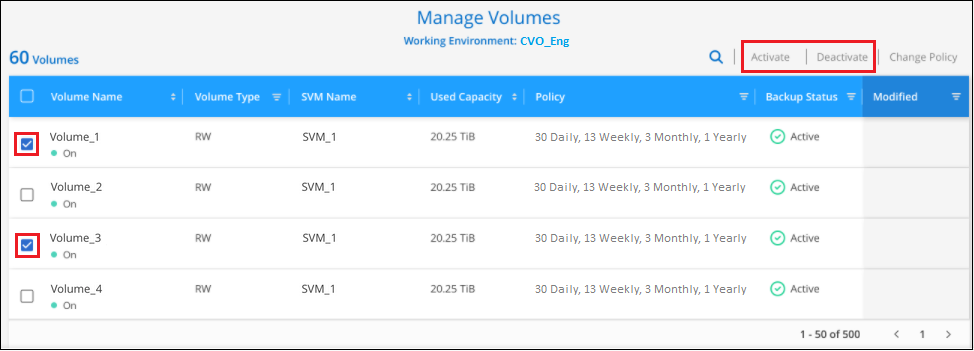
-
按一下「儲存」以提交變更。
*附註:*停止備份磁碟區時、除非您同意、否則您將繼續由雲端供應商支付備份所使用容量的物件儲存成本 刪除備份。
編輯現有的備份原則
您可以變更目前套用至工作環境中磁碟區的備份原則屬性。變更備份原則會影響使用原則的所有現有磁碟區。
-
從* Kubernetes*索引標籤、選取*備份設定*。

-
在「備份設定」頁面中、按一下
 針對您要變更設定的工作環境、選取*管理原則*。
針對您要變更設定的工作環境、選取*管理原則*。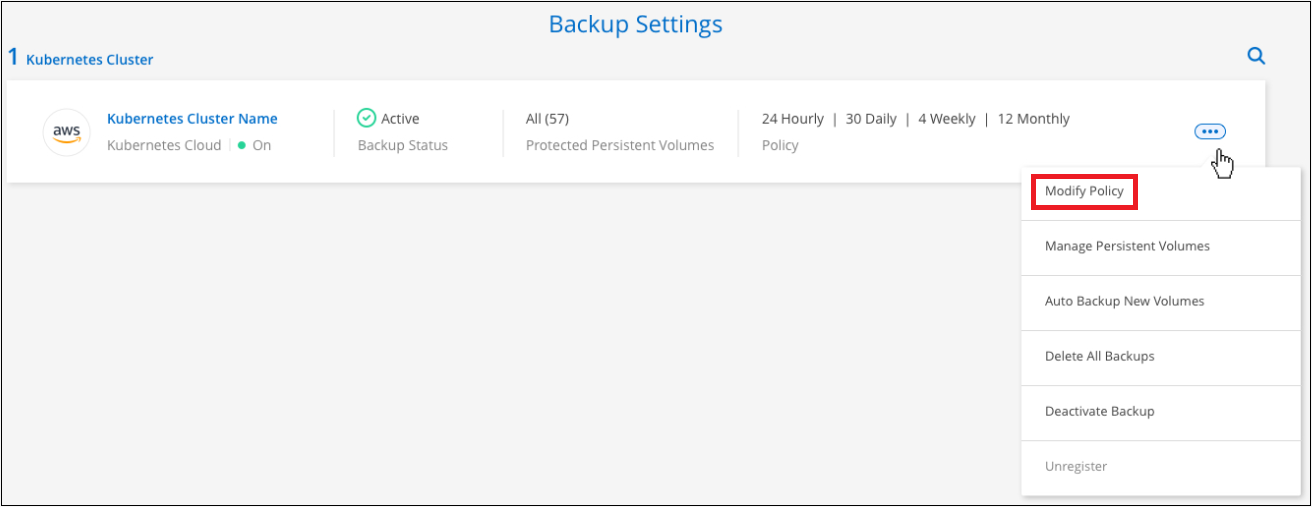
-
在「管理原則」頁面中、按一下「編輯原則」、即可在該工作環境中變更備份原則。
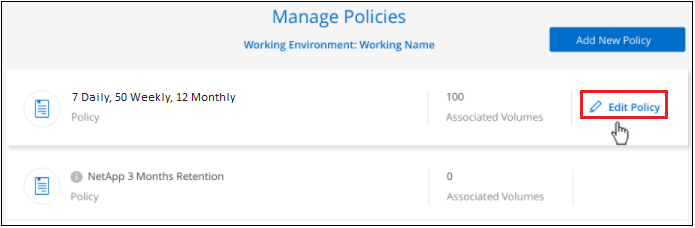
-
在「編輯原則」頁面中、變更排程和備份保留、然後按一下「儲存」。
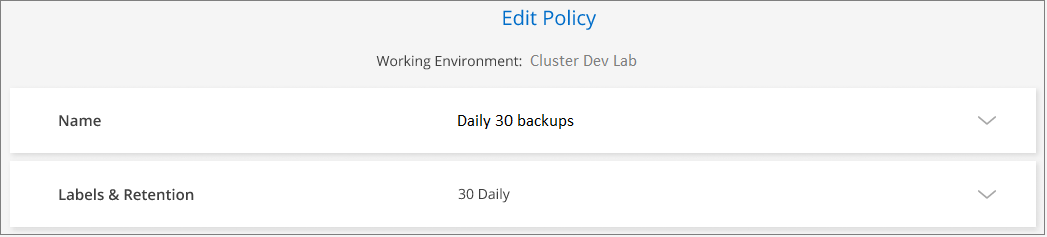
設定要指派給新磁碟區的備份原則
如果您在第一次在 Kubernetes 叢集上啟動 BlueXP 備份與還原時、並未選擇自動將備份原則指派給新建立的磁碟區的選項、您可以稍後在 _ 備份設定 _ 頁面中選擇此選項。將備份原則指派給新建立的磁碟區、可確保所有資料都受到保護。
請注意、您要套用至磁碟區的原則必須已經存在。
您也可以停用此設定、使新建立的磁碟區不會自動備份。在這種情況下、您必須手動啟用任何特定磁碟區的備份、以便日後備份。
-
從* Kubernetes*索引標籤、選取*備份設定*。

-
在「備份設定」頁面中、按一下
 針對存在磁碟區的Kubernetes叢集、選取*自動備份新磁碟區*。
針對存在磁碟區的Kubernetes叢集、選取*自動備份新磁碟區*。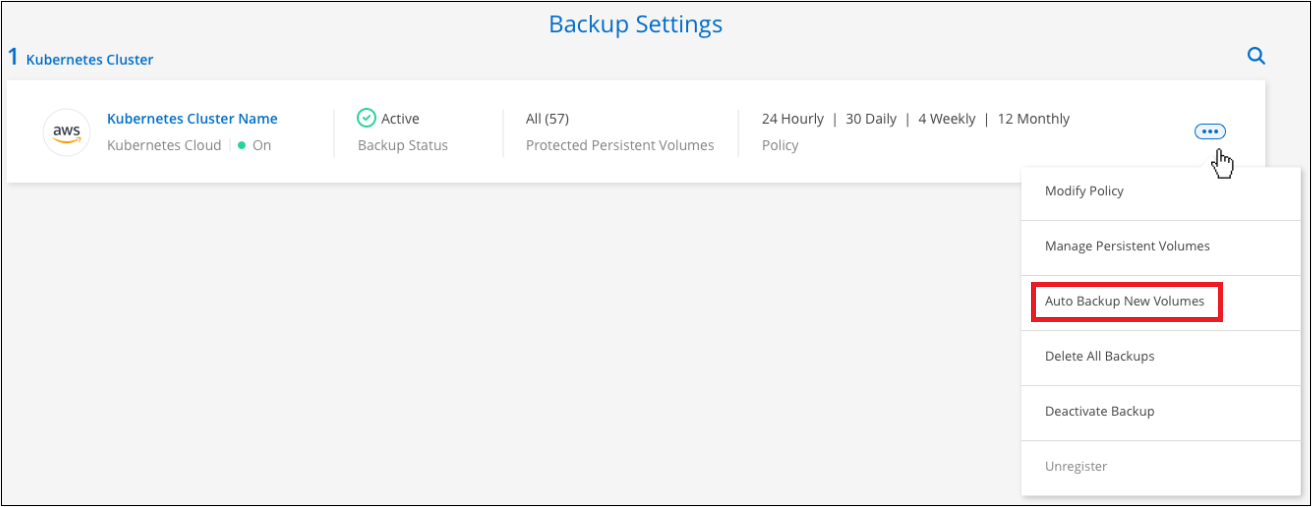
-
選取「自動備份未來的持續磁碟區…」核取方塊、選擇您要套用至新磁碟區的備份原則、然後按一下*「儲存*」。
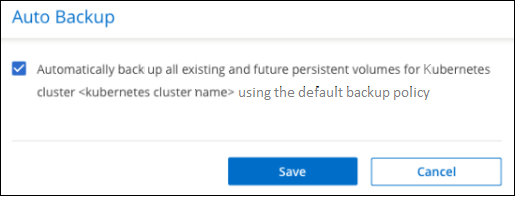
現在、此備份原則將套用至此Kubernetes叢集中所建立的任何新磁碟區。
檢視每個磁碟區的備份清單
您可以檢視每個磁碟區的所有備份檔案清單。此頁面會顯示來源磁碟區、目的地位置及備份詳細資料的詳細資料、例如上次備份、目前的備份原則、備份檔案大小等。
此頁面也可讓您執行下列工作:
-
刪除該磁碟區的所有備份檔案
-
刪除磁碟區的個別備份檔案
-
下載Volume的備份報告
-
在* Kubernetes*索引標籤中、按一下
 針對來源Volume、選取*詳細資料與備份清單*。
針對來源Volume、選取*詳細資料與備份清單*。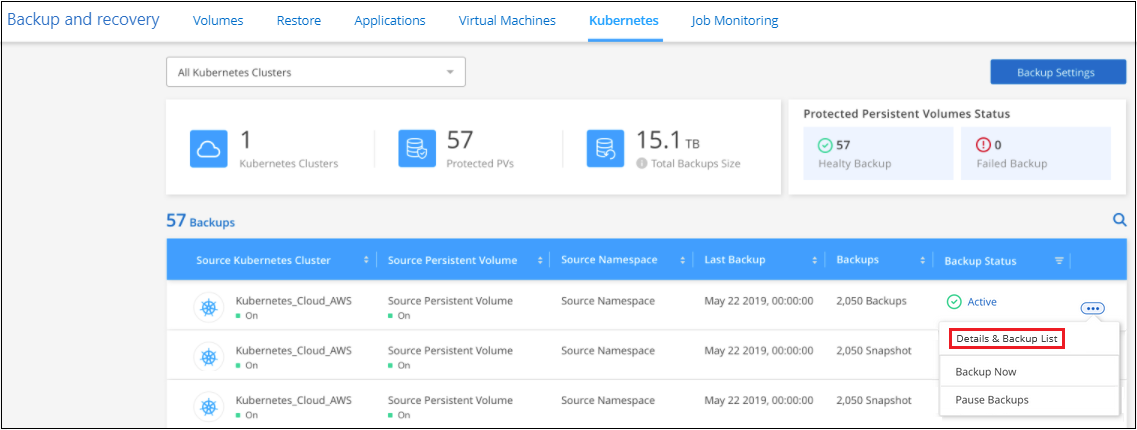
所有備份檔案的清單都會顯示、以及來源磁碟區、目的地位置和備份詳細資料的詳細資料。
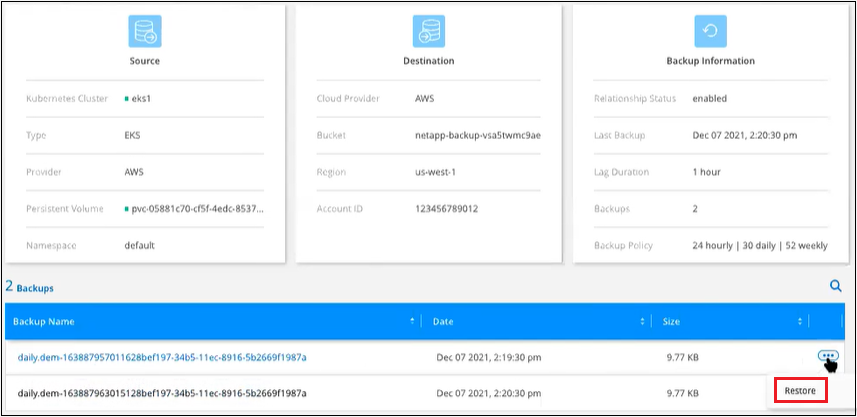
刪除備份
BlueXP 備份與還原可讓您刪除單一備份檔案、刪除磁碟區的所有備份、或刪除 Kubernetes 叢集中所有磁碟區的所有備份。如果您不再需要備份、或是刪除來源磁碟區並想要移除所有備份、您可能會想要刪除所有備份。

|
如果您打算刪除具有備份的工作環境或叢集、則必須在*刪除系統之前刪除備份。BlueXP 備份與還原不會在您刪除系統時自動刪除備份、而且在刪除系統之後、 UI 目前不支援刪除備份。您將繼續支付剩餘備份的物件儲存成本。 |
刪除工作環境的所有備份檔案
刪除工作環境的所有備份、並不會停用此工作環境中未來的磁碟區備份。如果您想要停止在工作環境中建立所有磁碟區的備份、可以停用備份 如此處所述。
-
從* Kubernetes*索引標籤、選取*備份設定*。

-
按一下
 對於要刪除所有備份的Kubernetes叢集、請選取*刪除所有備份*。
對於要刪除所有備份的Kubernetes叢集、請選取*刪除所有備份*。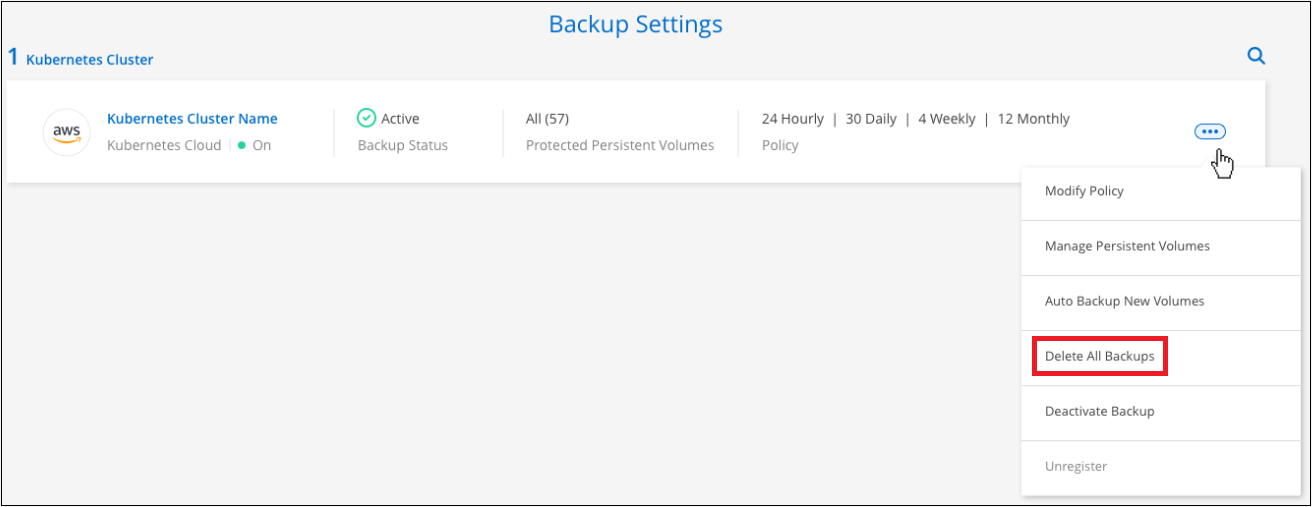
-
在確認對話方塊中、輸入工作環境的名稱、然後按一下*刪除*。
刪除磁碟區的所有備份檔案
刪除某個磁碟區的所有備份也會停用該磁碟區的未來備份。
您可以 重新開始備份磁碟區 隨時從「管理備份」頁面。
-
在* Kubernetes*索引標籤中、按一下
 針對來源Volume、選取*詳細資料與備份清單*。
針對來源Volume、選取*詳細資料與備份清單*。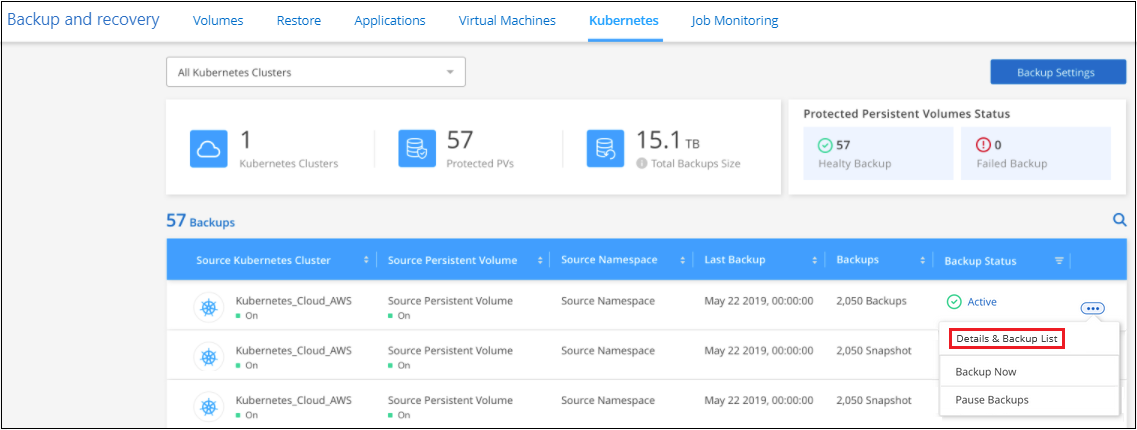
此時會顯示所有備份檔案的清單。
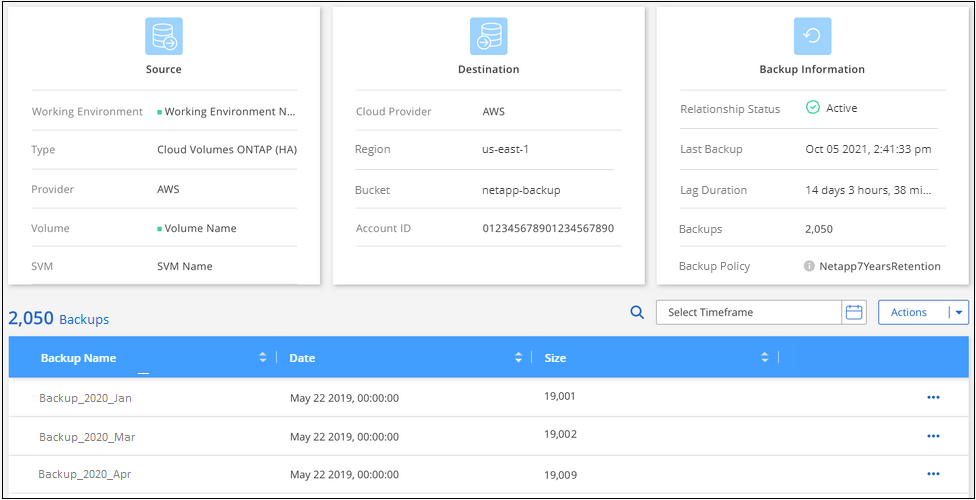
-
按一下「動作>*刪除所有備份*」。
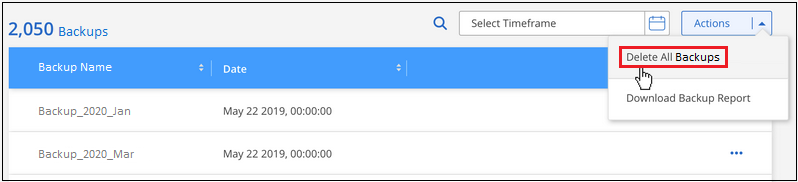
-
在確認對話方塊中、輸入磁碟區名稱、然後按一下*刪除*。
刪除磁碟區的單一備份檔案
您可以刪除單一備份檔案。此功能只有在磁碟區備份是從ONTAP 含有NetApp 9.8或更新版本的系統建立時才可使用。
-
在* Kubernetes*索引標籤中、按一下
 針對來源Volume、選取*詳細資料與備份清單*。
針對來源Volume、選取*詳細資料與備份清單*。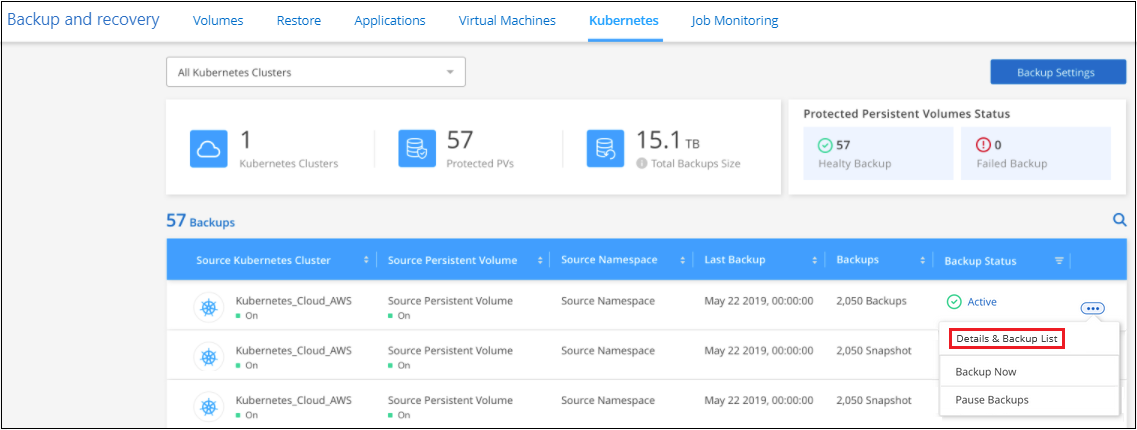
此時會顯示所有備份檔案的清單。
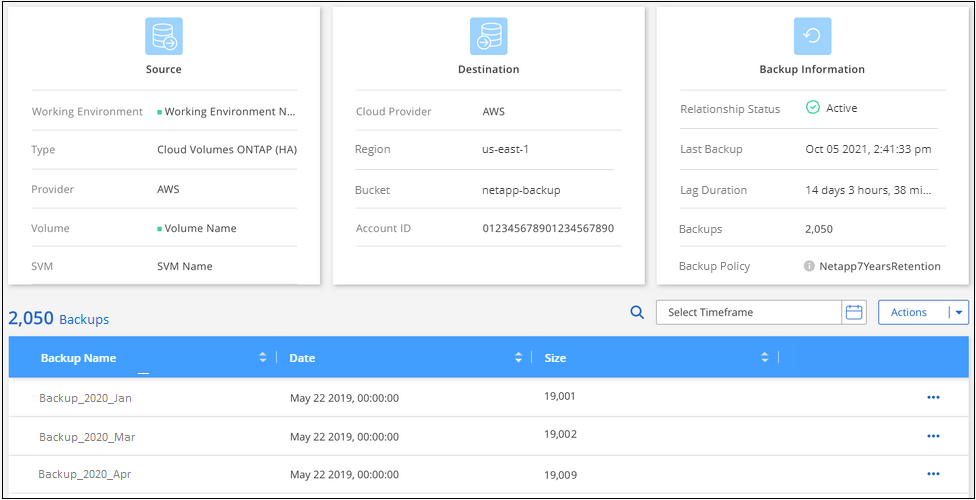
-
按一下
 針對您要刪除的Volume備份檔案、按一下*刪除*。
針對您要刪除的Volume備份檔案、按一下*刪除*。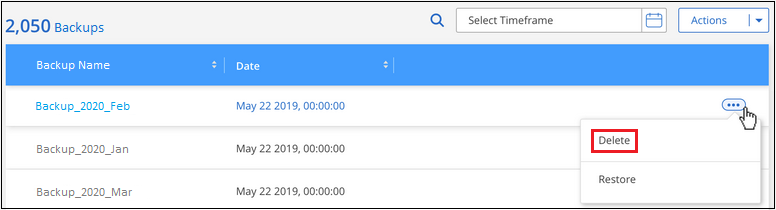
-
在確認對話方塊中、按一下 * 刪除 * 。
停用工作環境的 BlueXP 備份與還原
停用工作環境的 BlueXP 備份與還原會停用系統上每個磁碟區的備份、也會停用還原磁碟區的功能。不會刪除任何現有的備份。這並不會從這個工作環境中取消註冊備份服務、基本上可讓您暫停一段時間內的所有備份與還原活動。
請注意、除非您同意、否則雲端供應商會繼續向您收取備份所使用容量的物件儲存成本 刪除備份。
-
從* Kubernetes*索引標籤、選取*備份設定*。

-
在「備份設定」頁面中、按一下
 對於工作環境或Kubernetes叢集、您要停用備份、然後選取*停用備份*。
對於工作環境或Kubernetes叢集、您要停用備份、然後選取*停用備份*。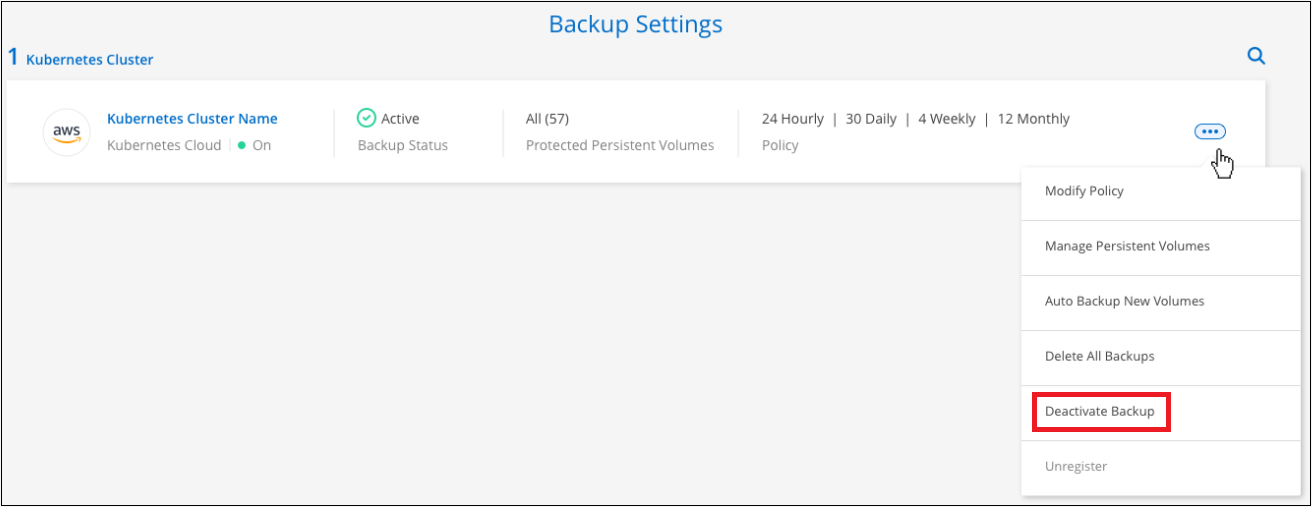
-
在確認對話方塊中、按一下 * 停用 * 。

|
停用備份時、會針對該工作環境顯示*啟動備份*按鈕。若要重新啟用該工作環境的備份功能、請按一下此按鈕。 |
取消註冊工作環境的 BlueXP 備份與還原
如果您不想再使用備份功能、而且想要停止在該工作環境中進行備份、您可以取消註冊工作環境的 BlueXP 備份與還原。通常、當您打算刪除Kubernetes叢集、但想要取消備份服務時、就會使用此功能。
如果您想要變更儲存叢集備份的目的地物件存放區、也可以使用此功能。在您取消註冊工作環境的 BlueXP 備份與還原之後、您可以使用新的雲端供應商資訊、為該叢集啟用 BlueXP 備份與還原。
您必須依照下列順序執行下列步驟、才能取消註冊 BlueXP 備份與還原:
-
停用工作環境的 BlueXP 備份與還原
-
刪除該工作環境的所有備份
取消登錄選項在這兩個動作完成之前無法使用。
-
從* Kubernetes*索引標籤、選取*備份設定*。

-
在「備份設定」頁面中、按一下
 對於要取消註冊備份服務的Kubernetes叢集、請選取*取消註冊*。
對於要取消註冊備份服務的Kubernetes叢集、請選取*取消註冊*。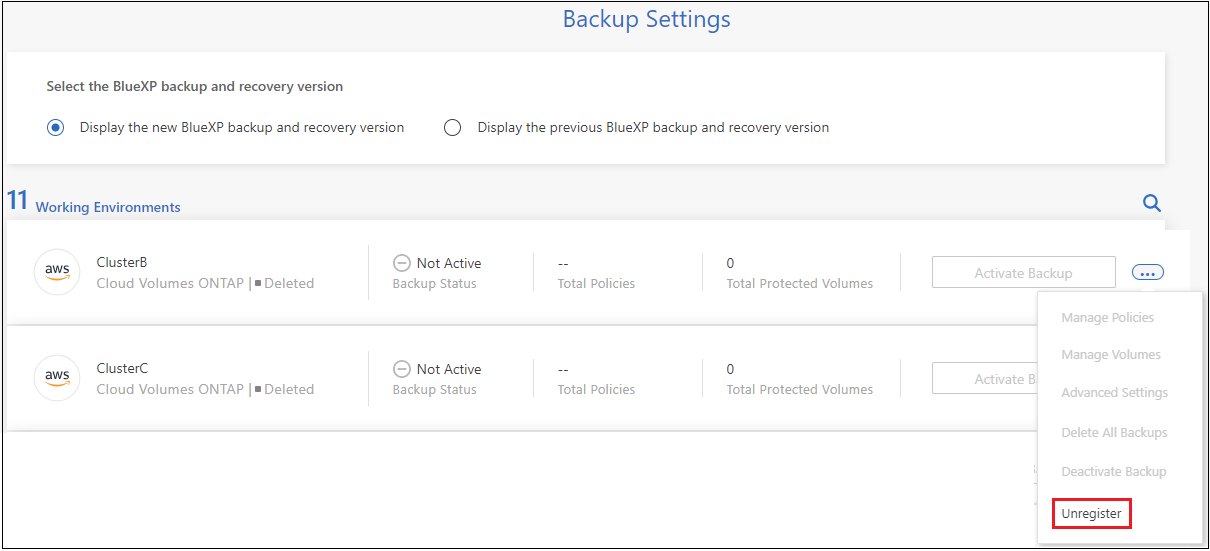
-
在確認對話方塊中、按一下*取消登錄*。



 版本資訊
版本資訊